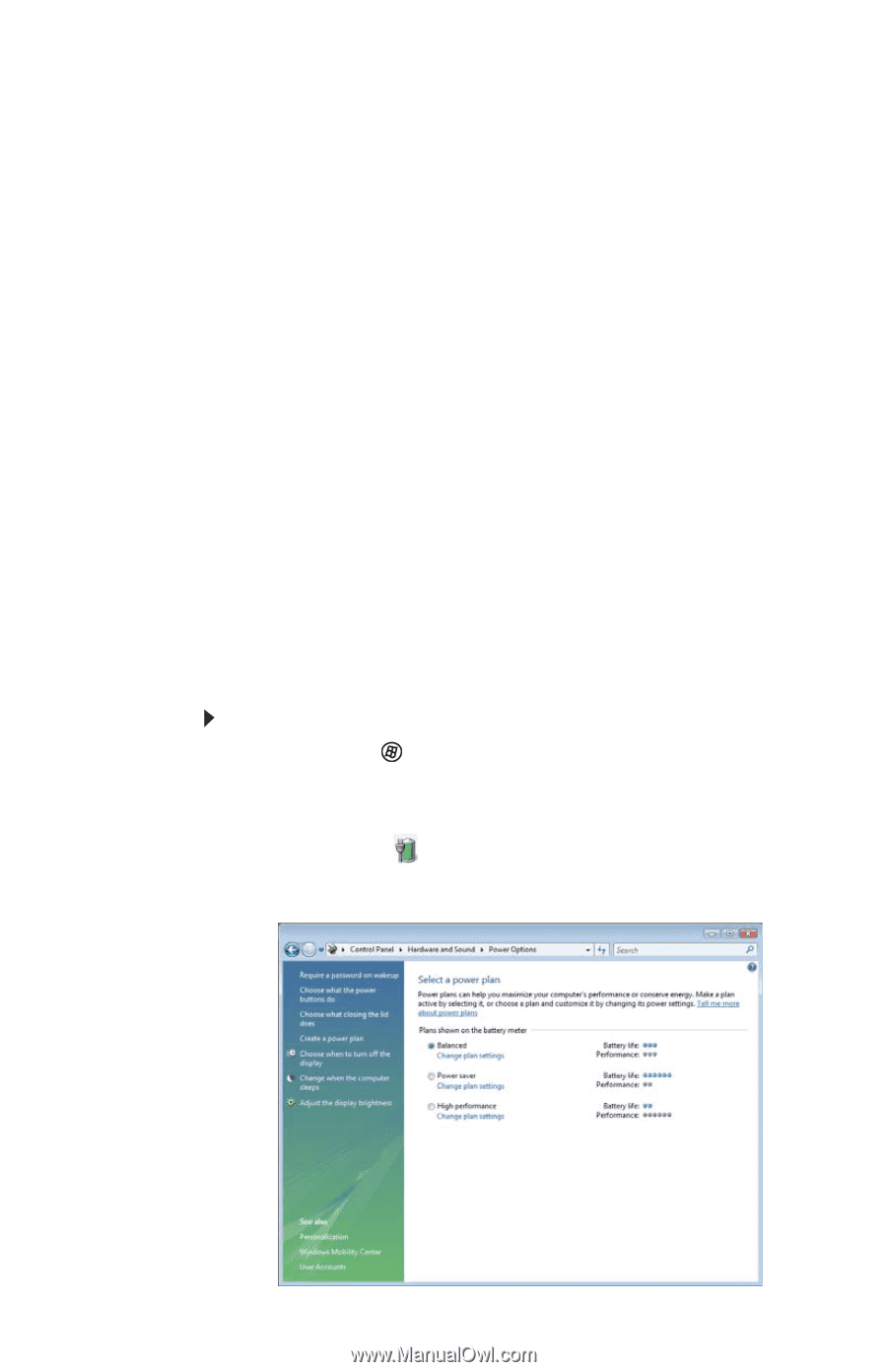Gateway ML6227q 8512536 - Gateway Notebook Reference Guide R1 - Page 78
Az energiaséma megváltoztatása
 |
View all Gateway ML6227q manuals
Add to My Manuals
Save this manual to your list of manuals |
Page 78 highlights
5. FEJEZET: Energiagazdálkodás Az energiaséma megváltoztatása Az energiasémák (energiagazdálkodási beállítások csoportjai) az energiagazdálkodási beállítások - például hogy mikor kapcsoljon ki automatikusan a kijelző vagy a merevlemezek - megváltoztatását teszik lehetővé. Választhat az előre megadott energiasémák közül, vagy létrehozhat egyedi energiasémákat. A rendszerben három előre megadott energiaséma található: • Kiegyensúlyozott - Ez az alapértelmezett energiaséma, amely egyensúlyt teremt a teljesítmény és az akkumulátor élettartama között. • Energiatakarékos - Ez az energiaséma feláldozza a teljesítményt az akkumulátor élettartamának növelése érdekében. Ezt akkor érdemes használni, ha hosszabb ideig van távol a váltakozó áramú hálózattól. Előfordulhat, hogy a programok lassabban futnak a másik két energiaséma használata során megszokottnál. • Teljesítménycentrikus - Ez az energiaséma az akkumulátor-élettartamot áldozza fel a teljesítmény oltárán. Ezt akkor használja, ha a programok számítási pluszteljesítményt igényelnek. Lehet, hogy az akkumulátor hamarabb fog lemerülni a másik két energiaséma használata során megszokottnál. Az energiaséma megváltoztatása: 1 Kattintson a (Start) gombra, mutasson a Minden program, Kellékek pontra, majd kattintson a Windows Mobilközpont parancsra. Megnyílik a Windows Mobilközpont ablak. 2 Kattintson az (Energiagazdálkodási beállítások módosítása) gombra. Megnyílik az Energiaséma kiválasztása ablak. 70